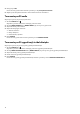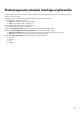Setup Guide
Table Of Contents
- Wprowadzenie
- Funkcje
- Instalacja Alienware Command Center
- Praca z Alienware Command Center
- Strona główna
- Biblioteka
- FX
- Fusion
- Tworzenie profili zmiany częstotliwości
- Przypisywanie profil zmiany częstotliwości do komputera
- Duplikowanie profilu zmiany częstotliwości
- Przywracanie ustawień profilu zmiany częstotliwości
- Tworzenie profili termicznych
- Tworzenie profili zasilania
- Tworzenie profili audio
- Tworzenie profili sygnalizacji źródeł dźwięku
- Dostosowywanie ustawień interfejsu użytkownika
- Uzyskiwanie pomocy i kontakt z firmą Alienware
Przypisywanie profil zmiany częstotliwości do komputera
Wykonaj następujące czynności, aby przypisać profil zmiany częstotliwości do komputera:
1. Kliknij
obok profilu zmiany częstotliwości.
Profil zmiany częstotliwości został aktywowany.
2. Kliknij MÓJ SYSTEM, aby połączyć profil zmiany częstotliwości z komputerem.
3. Kliknij przycisk OK.
Profil zmiany częstotliwości został połączony z komputerem.
Duplikowanie profilu zmiany częstotliwości
Wykonaj te czynności, aby zduplikować profil zmiany częstotliwości:
1. Kliknij prawym przyciskiem myszy profil, który chcesz zduplikować.
Zostanie wyświetlone wyskakujące menu.
2. Kliknij Duplikuj.
Zostanie wyświetlone okno dialogowe ZDUPLIKUJ PROFIL.
3. Kliknij ZAPISZ.
Zduplikowany profil zmiany częstotliwości wyświetlany jest na liście profili zmiany częstotliwości.
Przywracanie ustawień profilu zmiany częstotliwości
Można przywrócić ustawienia profilu zmiany częstotliwości do ustawień wcześniej zapisanego profilu.
Wykonaj następujące czynności, aby przywrócić ustawienia profilu zmiany częstotliwości:
1. Kliknij profil zmiany częstotliwości.
2. W prawym okienku kliknij kartę ZAAWANSOWANE NOWE.
3. Kliknij PRZYWRÓĆ.
Ustawienia profilu zmiany częstotliwości zostaną przywrócone do wcześniej zapisanych ustawień.
Tworzenie profili termicznych
Można utworzyć profile termiczne, aby ustawić temperaturę i prędkość obrotową następujących wentylatorów:
● Wentylator procesora
● Wentylator GPU
● Wentylator PCI
Wykonaj te czynności, aby utworzyć profil termiczny:
1. W oknie FUSION kliknij
.
Wyświetlony zostanie moduł Fusion zawierający dane termiczne.
2. W sekcji PROFILE TERMICZNE kliknij NOWY PROFIL, aby utworzyć nowy profil termiczny.
3. Kliknij WIDOK ZAAWANSOWANY, aby ustawić temperaturę i prędkość obrotową wentylatora.
4. Kliknij przycisk OK.
5. Kliknij ZAPISZ.
Nowo utworzony profil termiczny zostanie wyświetlony na liście PROFILE TERMICZNE.
Tworzenie profili zasilania
Można tworzyć profili zasilania, aby określić ustawienia zasilania i akumulatora.
Wykonaj te czynności, aby utworzyć profil zasilania:
1. W oknie FUSION kliknij .
Wyświetlony zostanie moduł Fusion zawierający ustawienia zarządzania zasilaniem.
2. W sekcji Zarządzanie zasilaniem kliknij NOWY PROFIL, aby utworzyć nowy profil zasilania.
3. Wprowadź nazwę profilu zasilania.
13